Maison >Tutoriel logiciel >Logiciel de bureau >7-Comment définir et effacer le mot de passe des fichiers compressés Zip ?
7-Comment définir et effacer le mot de passe des fichiers compressés Zip ?
- WBOYWBOYWBOYWBOYWBOYWBOYWBOYWBOYWBOYWBOYWBOYWBOYWBavant
- 2024-02-18 15:48:061485parcourir
L'éditeur PHP Youzi vous présentera comment définir et effacer les mots de passe des fichiers compressés dans 7-Zip. 7-Zip est un logiciel de compression gratuit et open source doté de puissantes fonctions de compression et de cryptage. La définition et la suppression des mots de passe peuvent protéger efficacement la confidentialité de vos fichiers et améliorer la sécurité. En quelques étapes simples, vous pouvez facilement définir et effacer des mots de passe pour garantir la sécurité et la commodité des fichiers.
Vous pouvez télécharger le logiciel de compression 7-Zip directement depuis la boutique d'applications logicielles ou utiliser un autre logiciel de compression prenant en charge le format 7-Zip.
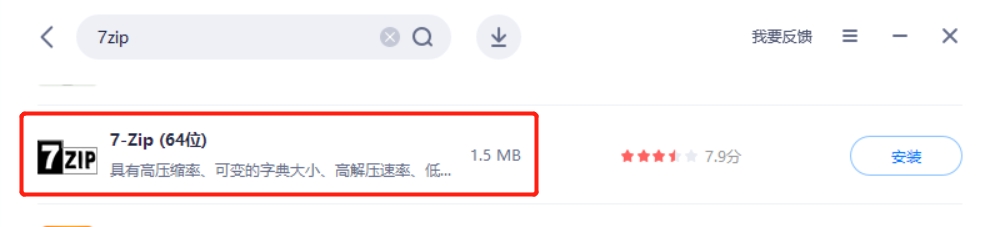
.
1. Définir le mot de passe
1. Utilisez la souris pour sélectionner le fichier ou le dossier qui doit être compressé, puis cliquez avec le bouton droit de la souris et sélectionnez [Ajouter au package compressé] dans la liste [7-Zip].
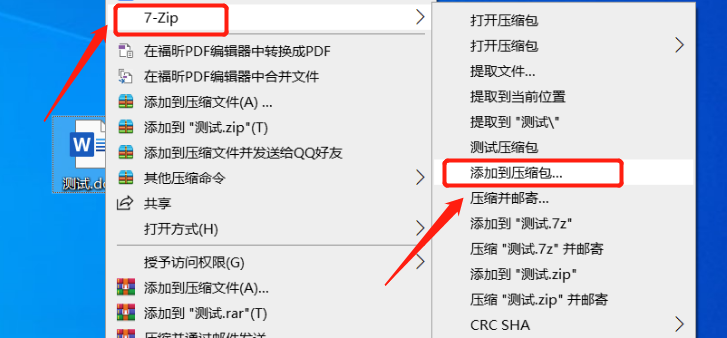 .
.
2. Lorsque la boîte de dialogue apparaît, déterminez le chemin pour enregistrer le package compressé, puis entrez et confirmez le mot de passe que vous souhaitez définir dans la case vide dans le coin inférieur droit, puis cliquez sur [OK].
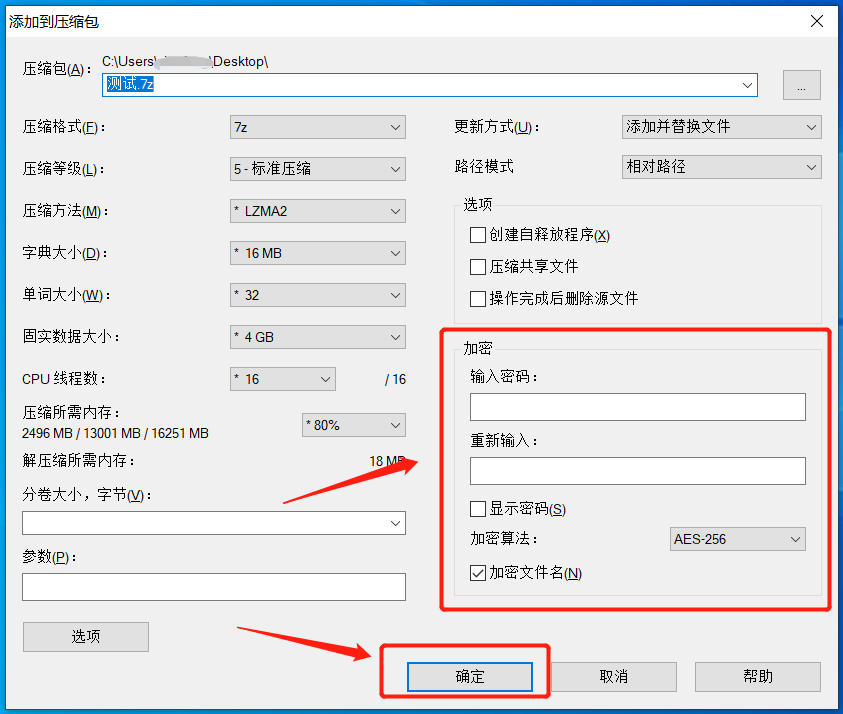 .
.
3. Après avoir terminé les opérations ci-dessus, le fichier sera compressé dans un package compressé 7-Zip avec un mot de passe. Cliquez pour ouvrir le package compressé et une boîte de dialogue apparaîtra. Vous devez entrer un mot de passe pour ouvrir le package compressé. fichier de paquet.
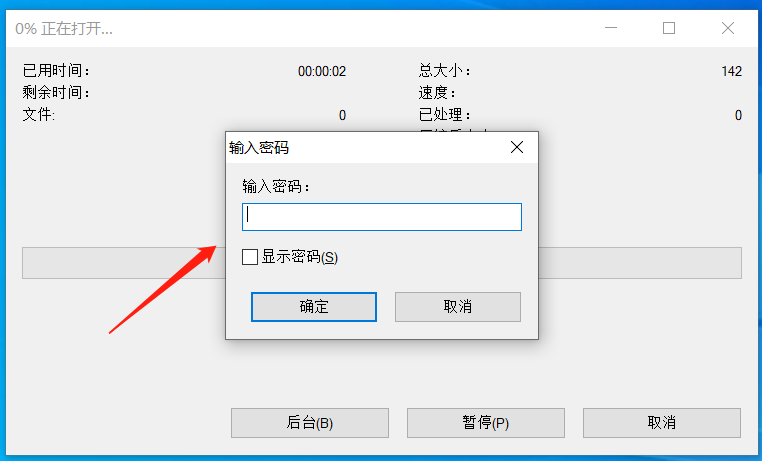
.
2. Effacer le mot de passe
Si le fichier 7-Zip avec un mot de passe défini n'a plus besoin d'une protection par mot de passe, c'est-à-dire si vous souhaitez annuler l'étape « saisir le mot de passe », comment pouvez-vous supprimer le mot de passe ?
Le logiciel de compression 7-Zip n'a pas non plus pour fonction de supprimer directement les mots de passe, mais nous pouvons décompresser les fichiers dans le package compressé puis le recompresser dans un package compressé sans mot de passe.
1. Après avoir ouvert le package compressé 7-Zip, cliquez sur l'option [Extraire] dans le menu.
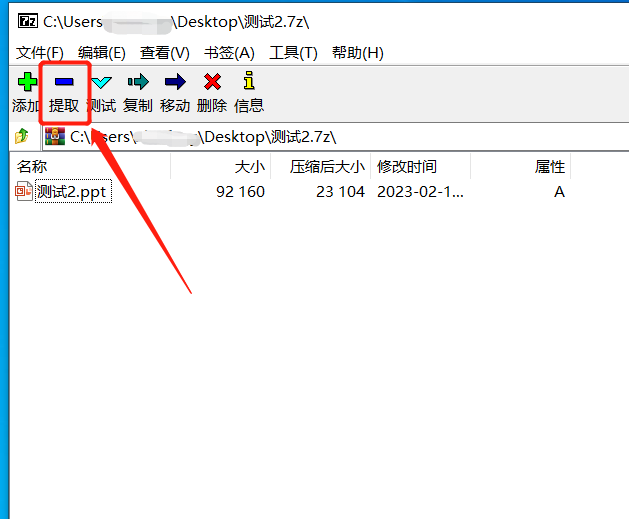 .
.
2. Lorsque la boîte de dialogue apparaît, déterminez le chemin d'enregistrement du fichier décompressé, puis cliquez sur [OK]. Les fichiers du package compressé 7-Zip sont décompressés puis recompressés dans un package compressé sans mot de passe.

.
Nous pouvons également utiliser d'autres logiciels de compression, tels que Haozhi, où vous pouvez définir et effacer des mots de passe directement dans le logiciel.
Après avoir ouvert le fichier 7-Zip via le logiciel, recherchez l'option [Mot de passe], entrez le mot de passe dans la boîte de dialogue contextuelle et le mot de passe du package compressé est défini.
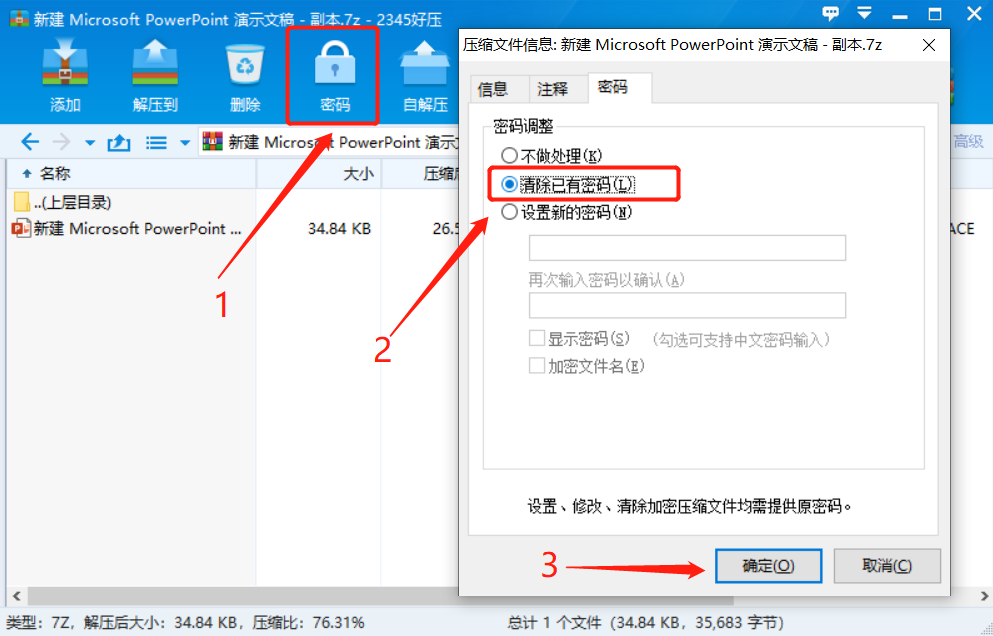 .
.
Si vous souhaitez effacer le mot de passe, cliquez sur l'option [Mot de passe] et sélectionnez [Effacer le mot de passe existant], entrez le mot de passe initialement défini dans la boîte de dialogue contextuelle et le mot de passe pour ouvrir le fichier 7-Zip sera supprimé.
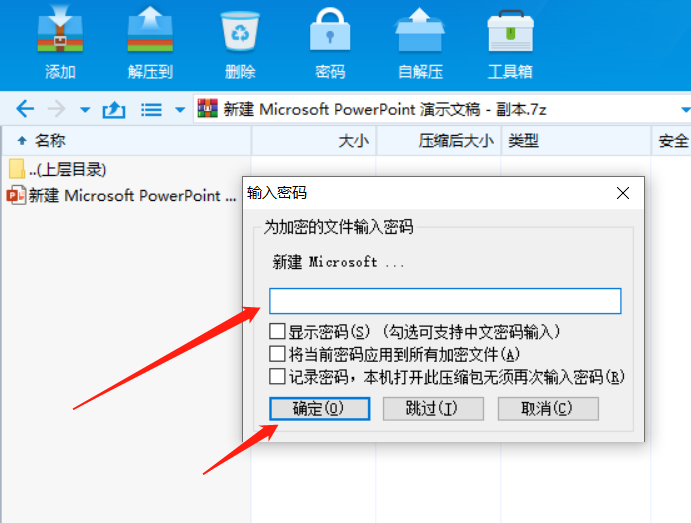
.
Il convient de noter que nous devons nous souvenir du mot de passe de 7-Zip après l'avoir défini. Le logiciel ci-dessus peut nous aider à supprimer le mot de passe si nous nous souvenons du mot de passe, c'est-à-dire supprimer l'étape de "saisie du mot de passe", mais si vous oubliez le mot de passe, vous devez le saisir. N'ouvrez pas le package compressé.
Si vous craignez d'oublier votre mot de passe, il est recommandé de collecter un outil de fichier compressé associé, Par exemple, l'outil de récupération de mot de passe Pepsi Niu ZIP, bien qu'il ne puisse pas supprimer le mot de passe, il peut vous aider à le récupérer. fichiers compressés au format 7-Zip !
Lien vers l'outil : Outil de récupération de mot de passe Pepsi Niu ZIP
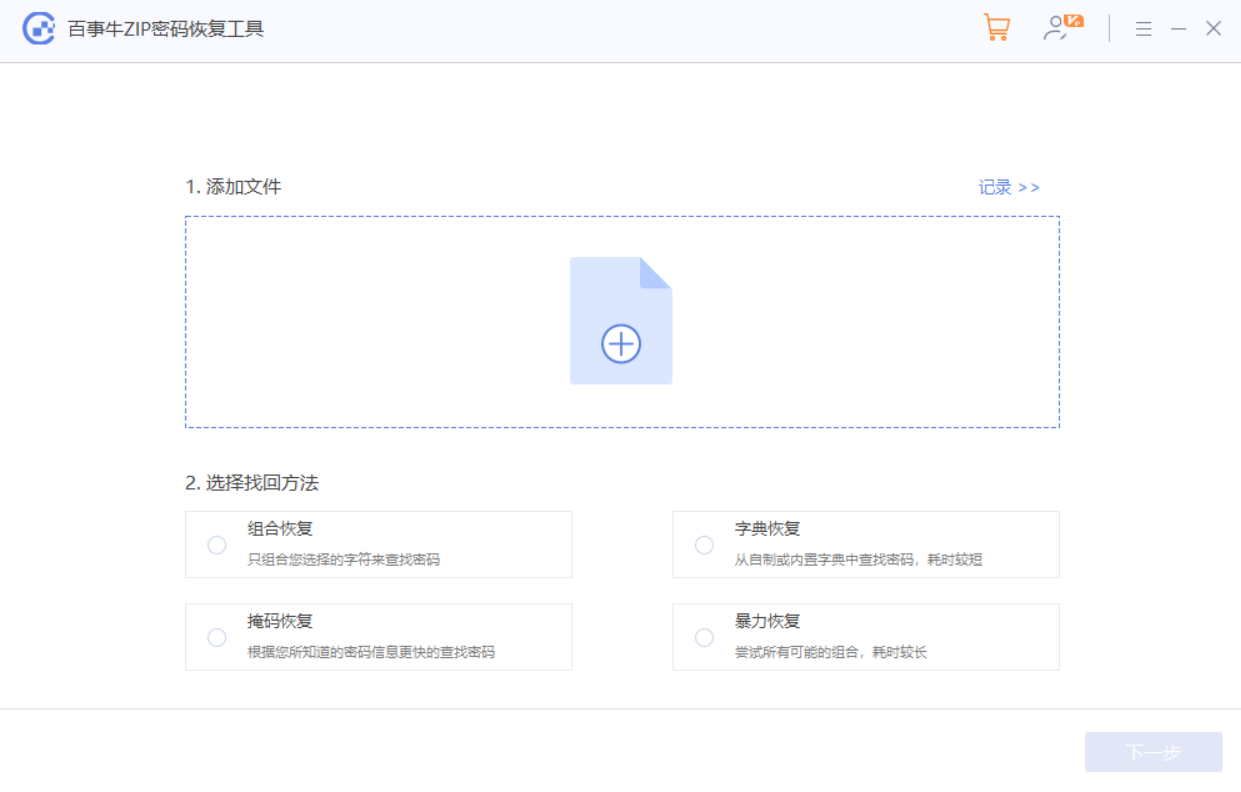
Après avoir importé le package compressé 7-Zip, remplissez les informations pertinentes lorsque vous y êtes invité et attendez que le mot de passe soit récupéré.
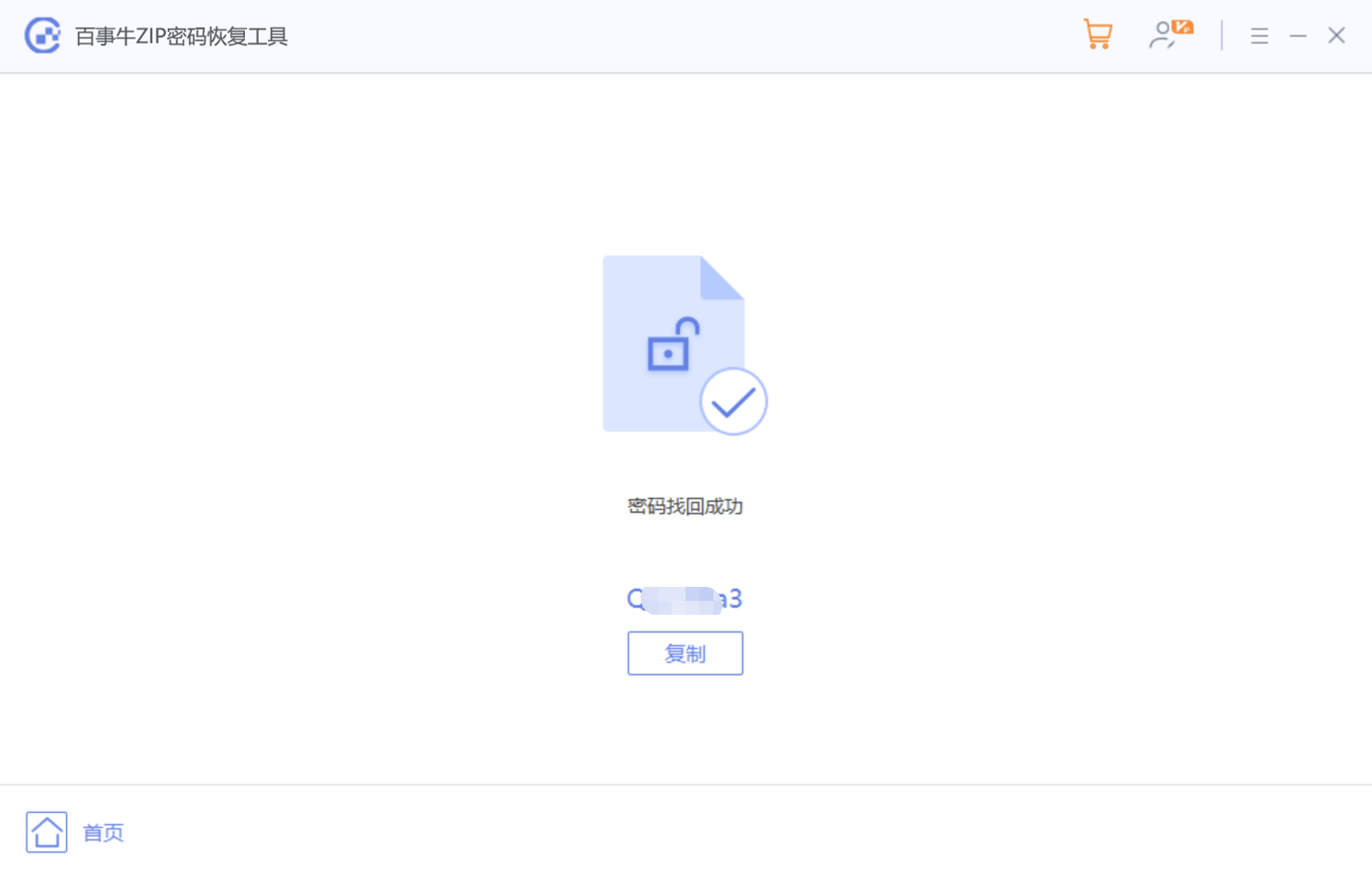
Ce qui précède est le contenu détaillé de. pour plus d'informations, suivez d'autres articles connexes sur le site Web de PHP en chinois!
Articles Liés
Voir plus- Explication détaillée sur la façon d'ouvrir et de lire les fichiers CSV
- Étapes et précautions pour l'ouverture et le traitement des fichiers au format CSV
- Méthodes et conseils pour ouvrir des fichiers CSV : Convient à une variété de logiciels
- Un guide rapide sur la manipulation des fichiers CSV
- Apprenez à ouvrir et à utiliser correctement les fichiers CSV

